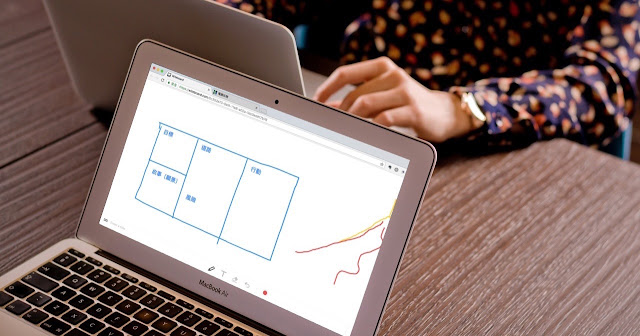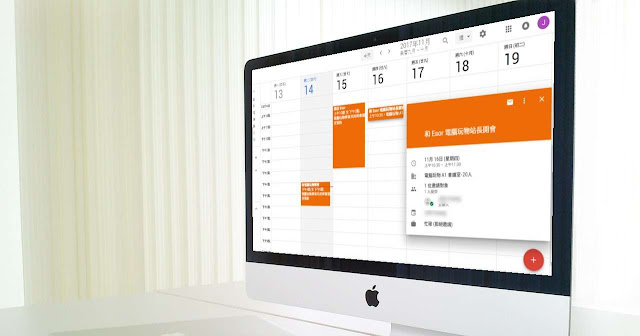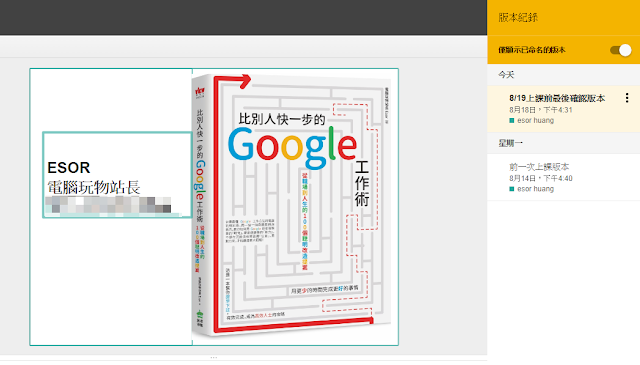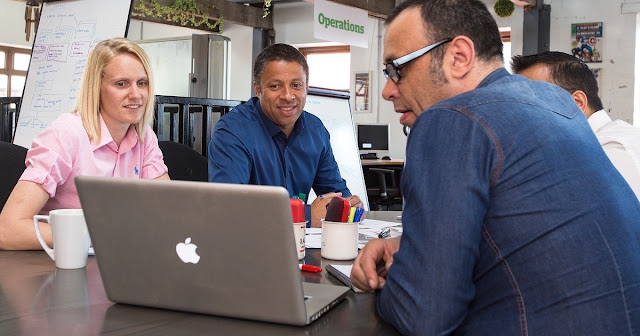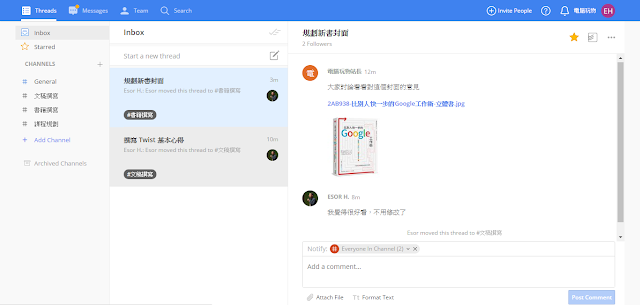Google 試算表團隊協作任務清單教學,製作簡易版 Airtable 範本下載

Excel、 Google 試算表這樣的工具,除了做數據的統計運算外,因為其表格的特性,也有很多人會拿來做為專案排程、任務清單使用。透過表格的格式,每一條任務還可以標註進度、指派、時程等等細節。 像是 Airtable ,或是 Notion 中的表格功能,更把這樣的專案表格需求發揚光大,提供了在多人合作下,也能製作出清晰易讀、格式統一、填寫不出錯、輕鬆好管理的表格。 那麼, Google 試算表 是否也可以做出類似的專案任務表格呢?